Brightcove Player 的 HapYak 插件允許播放器利用 Brightcove Interactivity 提供的功能。當交互添加到 Brightcove Interactivity 項目時,它們將自動出現在相應的視頻中。這消除了在 Brightcove Interactivity Studio 中復制和發布嵌入代碼的需要。
開始之前
在開始交互之前,您必須有一個配置了 HapYak 插件的 Brightcove Player。將 HapYak 插件添加到 Brightcove 播放器將允許在視頻播放期間在播放器內部顯示交互性。HapYak 插件可以與其他播放器插件共存。如需建立啟用 Hapyakak 播放程式的完整步驟,請參閱使用 Hapyak 外掛程式設定 Brightcove 播放器。
創建 Brightcove 交互項目
在支持 HapYak 的 Brightcove Player 中播放視頻時,會發生以下情況:
- Brightcove 視頻 ID、標題、標籤和自定義字段傳遞給 Brightcove Interactivity
- Brightcove Interactivity 嘗試在您的組內查找視頻 ID
- 如果沒有找到匹配的記錄,然後 Brightcove Interactivity 使用發送的數據創建一個項目
- Brightcove Interactivity 還將設置項目屬性以指示它是“自動創建的”:
- 該是
發布的值將被設置為真 - 帶有值的標籤
居住將被添加
- 該是
以下步驟將自動創建 Brightcove Interactivity 項目:
- 登錄到Video Cloud Studio。
- 開啟「媒體」模組。
- 勾選視訊縮圖旁邊的方塊,選取要發佈的視訊。
- 按一下「 > 發佈到網頁。
- 選擇帶有 HapYak 插件的播放器。
- 單擊預覽鏈接可在新的瀏覽器選項卡中打開預覽。
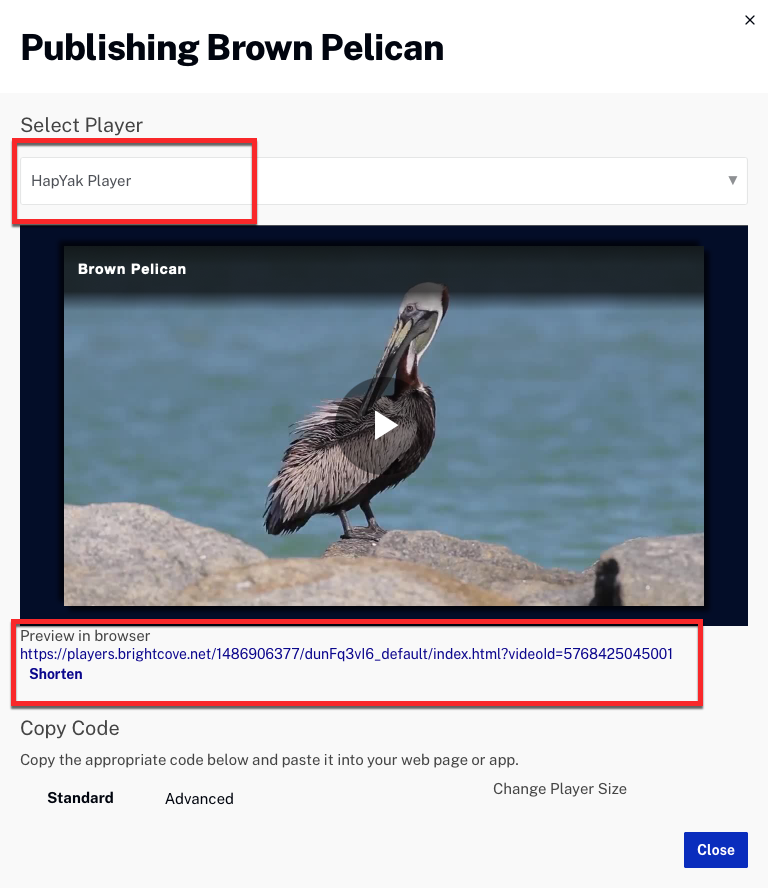
- 播放預覽視頻(視頻只需要播放幾秒鐘)。這將在 Brightcove Interactivity 中自動創建一個項目。
- 登入到布萊奇灣互動工作室 ( https://www.hapyak.com/login )。
- 在左側導覽中,按一下「管理」。
- 將出現一個項目列表。確認您剛剛發布的視頻出現在項目列表中。
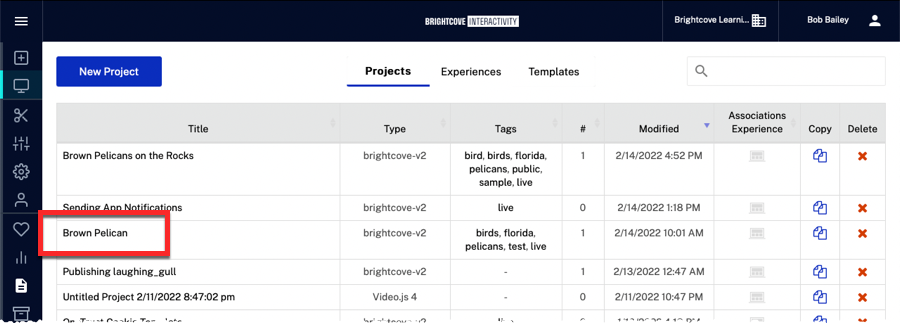
添加文本覆蓋
在本主題中,將添加一個簡單的文本覆蓋,以驗證是否可以在 Brightcove Player 中查看交互性。
- 在 Brightcove Interactivity UI 中,單擊項目將其打開。
- 在底部工具欄中,單擊文本疊加按鈕。
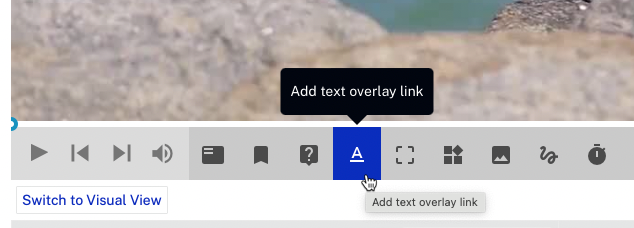
- 點擊菜單中的編輯器鏈接。
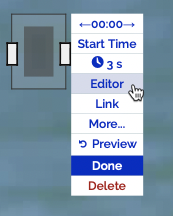
- 輸入覆蓋範例文字,然後按一下「送出」。
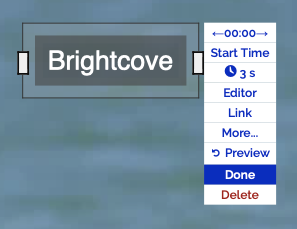
- 按一下「完成」。
有關向視頻添加文本和圖像疊加層的詳細信息,請參閱:
預覽和生成視頻的嵌入代碼
將交互添加到 Brightcove Interactivity 項目後,預覽視頻以確保交互按預期工作。在啟用 HapYak 的 Brightcove Player 中加載視頻時,會發生以下情況:
- Brightcove 視頻 ID、標題、標籤和自定義字段被發送到 Brightcove Interactivity。
- Brightcove Interactivity 嘗試在您的 Brightcove Interactivity 組中查找視頻 ID。
- 如果找到相符的記錄,則 Brightcove 互動性會篩選至已將
is_發布值設定為 TRUE 的記錄。將顯示具有相符視訊 ID 和is_發布值都設定為 TRUE的專案。 - 如果找到一個以上的相符記錄,則 Brightcove 互動性會篩選至最近修改過的記錄,該記錄的
is_發布值設定為 TRUE。最近修改的項目,同時具有匹配的視頻 ID 和is_發布
按照以下步驟預覽並生成視頻的嵌入代碼:
- 開啟「媒體」模組。
- 選擇您用於創建 Brightcove Interactivity 項目的視頻並發布它。
- 在「選擇播放程式」下拉式清單中,選擇啟用 Hapyakak 的玩家。
- 點擊網址在預覽播放器下方以在新的瀏覽器選項卡中打開它。確認交互出現。
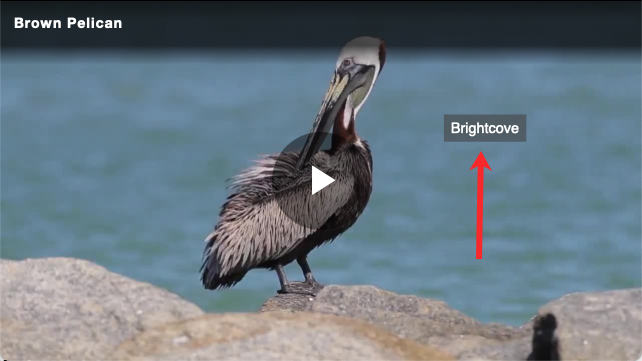
- 複製嵌入代碼並將其粘貼到您的網頁中。
此外,在嵌入代碼中,您必須添加在線播放在 - 的里面<video-js>標籤。請參考以下例子:
標準
< DIV>
樣式 =「位置:相對; 顯示:塊; 最大寬度:960 像素;「>
< DIV
風格 =」填充頂部:英文播放器
內聯
允許全螢幕
=」允許 = "。允許 ="
加密媒體」
風格 = "位置:絕對; 頂部:0 像素; 頂部:0 像素; 右:0 像素; 底部:0 像素; 左:0 像素; 高度:100% < /一框架 &
< GT;
< /分 >
< 分區 >
進階
< 格風格 =「最大寬度:960 像素;」>
< 視頻 JS
內聯
數據帳戶 =「1486906377"
數據播放器 =「鄧氏 3Vi6」
數據嵌入 =「默認」
控件 =「」
數據應用程序 ID =「」
類 =「VJS-流體」
風格 =「填充頂部:56.25%; ">
< /視頻
< /js > /DIV >
< 腳本
src =」/播放器/1486906377/邓夫 Q3vi6_默認
< /索引.
注意事項
- 在項目級別(意味著不通過模板)添加到項目的註釋應在大約 90 秒內出現。通過模板添加的註釋最多可能需要兩個小時才能顯示。
- 不要在 Brightcove Interactivity Studio 中手動創建 Brightcove 項目。該插件將自動執行此操作。
- 在 Video Cloud 中上傳新的視頻源文件將保留視頻 ID 和與 Brightcove Interactivity 的連接。
- 使用插件時,請勿使用從 Brightcove Interactivity 工俱生成的 EMBED 代碼。而是按照正常的 Brightcove 工作流程發布您的視頻。
- 可以使用 Brightcove Interactivity Studio 刪除工作流生成的項目。請注意,後續通過 Brightcove Player 加載相應視頻將基於門戶中的相同視頻源自動生成一個單獨的項目。
